今天跟大家分享一个特别酷且实用的工作表目录的制作方法。酷在哪呢?一旦工作表的名称发生变化,它能自动更新并跳转到相应的工作表,全程无需手动更改,是不是特别有趣呢?
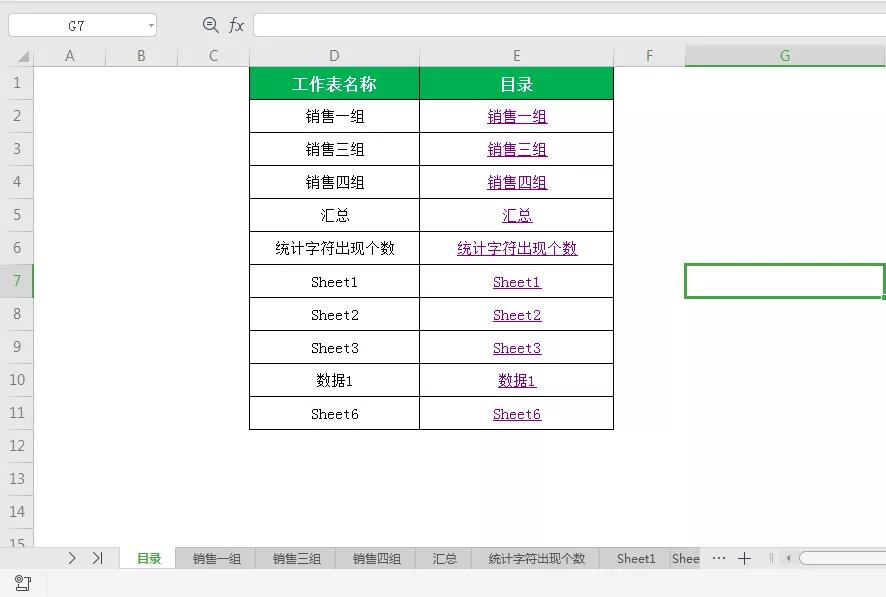
具体的操作步骤如下:
第一步:
打开要新建目录的工作簿,新建一个工作表,并将其名称命名"目录"
第二步:
公式----名称管理器----新建----名称(输入任意名称,这里输入"工作表名称")--引用位置输入公式:
=REPLACE(GET.WORKBOOK(1),1,FIND("]",GET.WORKBOOK(1)),"")&T(NOW())
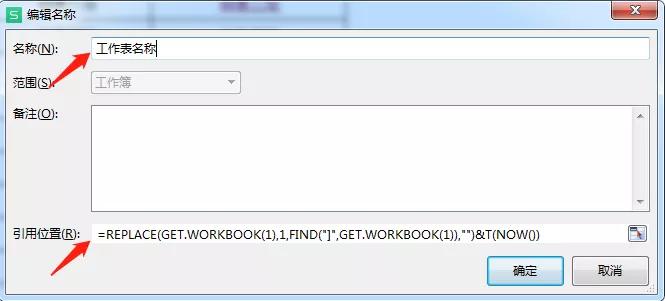
公式的含义是将获取的所有带有工作簿名称的工作表名称都替换为空值,并可时时更新
replace函数的语法功能及其结构为:
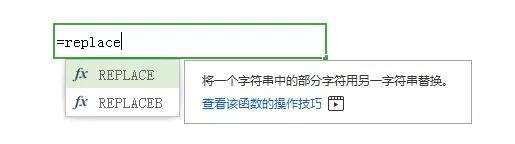
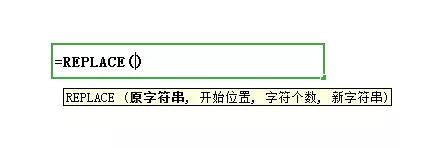
注意:
GET.WORKBOOK函数是宏表函数,可以提取当前工作簿中所有工作表的名称,宏表函数在单元格中无法直接使用,需要定义名称才可以使用
第三步:
在"目录"工作表的D2单元格输入公式:
=IFERROR(INDEX(工作表名称,ROW(A1)-1+2),""),并下拉填充以获取真正的工作表的名称
其中index函数的功能及语法结构为:
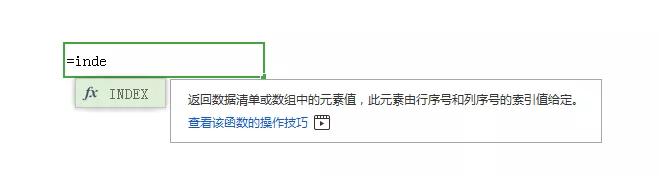
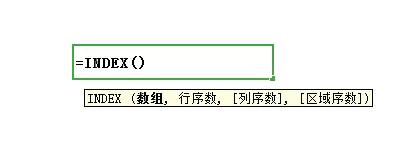
第四步:
在E2单元格输入公式:
=IF(D2="","",HYPERLINK("#"&D2&"!A1",D2)),并下拉填充以制作相应工作表的名称的超链接地址
公式中hyperlink函数的功能及语法结构为:
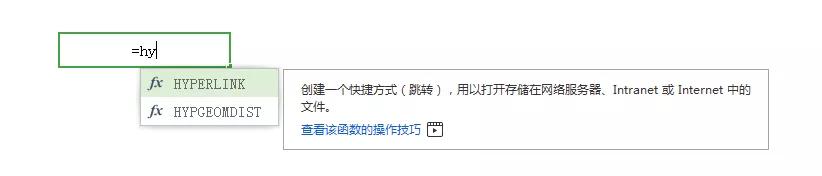

怎么样?你学会了吗?如果不懂可分步拆解公式理解哦。